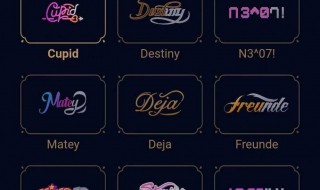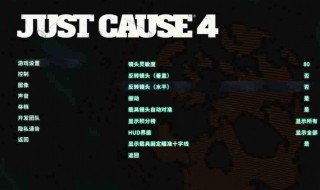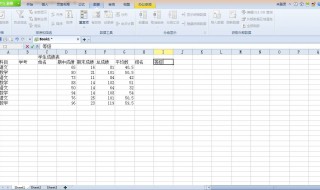
1、编辑Rank函数公式,在单元格B2中输入“=RANK(A2,$A$2:$A$10)”,然后点击回车键就可以了。编辑Rank函数公式。
2、插入Rank函数,选中单元格B2,在“开始”界面中点击“Σ”旁的倒三角图标,点击“其他函数”。
3、然后在插入函数界面中输入“排名”,点击“转到”。然后选择函数RANK点击“确定”。
4、在“函数参数”界面的Number中输入A2,在Ref中输入A1:A10,然后点击“确定”就可以了。
5、插入Rank函数,插入RANK.AVG函数,选中单元格B2,然后在“公式”界面中,点击“插入公式”。
6、然后在弹出的“插入函数”界面中输入“排名”,点击“转到”。然后选择函数RANK.AVG点击“确定”。
7、在“函数参数”界面中的Number输入A2,在Ref中输入A1:A10,然后点击“确定”就可以了。
8、插入RANK.EQ函数,选中单元格B2,然后在“公式”界面中,点击“插入公式”。
9、在“插入函数”界面的搜索函数中输入“排名”点击“转到”。然后选择函数RANK.EQ点击“确定”。
10、进入“函数参数”界面,在Number中输入A2,在Ref中输入A1:A10,然后点击“确定”就可以了。